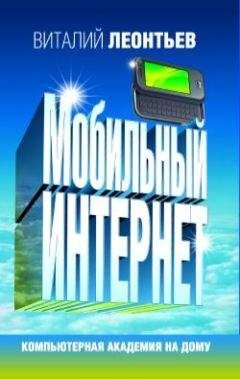Крис Касперски - Восстановление данных. Практическое руководство
Как найти этот блок на диске? Вычисляем смещение 13-го блока файла от начала группы цилиндров, переводим его во фрагменты, записываем получившееся число в обратном порядке (так, чтобы младшие байты располагались по меньшим адресам), и, наконец, осуществляем контекстный поиск по свободному пространству.
Отличить блок косвенной адресации от всех остальных типов данных очень легко — он представляет собой массив указателей на блоки, а в конце идут нули. Остается только извлечь эти блоки с диска и записать их в файл, обрезая его по нужной длине.
Внимание!Если вы нашли несколько "кандидатов" на роль блоков косвенной адресации, это означает, что 13-й блок удаленного файла в разное время принадлежал различным файлам (а так, скорее всего, и будет). Не все косвенные блоки были затерты, поэтому принадлежавшие им ссылки остались неизменными.
Как отличить "наш" блок от "чужих"? Если хотя бы одна из ссылок указывает на уже занятый блок данных (что легко определить по карте), такой блок можно сразу откинуть. Оставшиеся блоки перебираются вручную до получения работоспособной копии файла. Имя файла (если оно еще не затерто) можно извлечь из каталога. Естественно, при восстановлении нескольких файлов невозможно однозначно определить, какое из имен какому файлу принадлежит. Тем не менее, это все же лучше, чем совсем ничего. Каталоги восстанавливаются точно так же, как и обыкновенные файлы, хотя, по правде говоря, в них кроме имен файлов восстанавливать больше нечего.
Описанный метод восстановления данных не свободен от ряда ограничений. В частности, при удалении большого количества сильно фрагментированных двоичных файлов он, скорее всего, не сработает. Вы только убьете свое время, но вряд ли найдете среди обломков файловой системы хоть что-то полезное. Тем не менее, если у вас нет резервной копии, то другого выхода просто нет, так что данная методика все-таки не совсем бесполезна.
Оптимизация производительности файловой системы
В отличие от Windows, Linux поддерживает целый спектр файловых систем различного типа и назначения: minix, ext2fs, ext3fs, ReiserFS, XFS, JFS, UFS, FFS… Какую файловую систему выбрать? Как правильно ее настроить? Стандартный выбор, предлагаемый составителями дистрибутива по умолчанию, не всегда оптимален. Как правило, быстродействие системы можно значительно улучшить.
Жесткий диск — надежное и быстрое устройство. Но процессор еще быстрее! И дисковая подсистема, несмотря на все усилия инженеров, по- прежнему остается слабейшим звеном, сдерживающим быстродействие всего компьютера в целом. А ведь объемы обрабатываемых данных все растут и растут.
Большинство материнских плат, выпущенных после 2000 года, несут на своем борту интегрированный RAID-контроллер, поддерживающий режимы RAID-0 ("stripe" mode — режим чередования, при котором данные пишутся на несколько жестких дисков сразу) и RAID-1 ("mirror" mode — зеркальный режим, при котором жесткие диски дублируют друг друга). Режим чередования значительно повышает производительность — два диска работают приблизительно в 1,5 раза быстрее, а четыре — примерно в 3,5 раза быстрее, чем один.
Обладатели ядра с версией 2.4 или более современной могут использовать программные реализации RAID (software RAID), практически не уступающие по скорости аппаратным реализациям. Стоит, правда, отметить, что программные RAID несколько повышают нагрузку на процессор. Более древние ядра (кстати говоря, уже практически вышедшие из употребления), скорее всего, потребуют установки дополнительного программного обеспечения. Более подробную информацию по данному вопросу можно найти здесь: http://www.tldp.org/HOWTO/Software-RAID-HOWTO.html.
Большинство руководств настоятельно рекомендуют подключать программные RAID к различным IDE-каналам, т.е. разводить диски по "своим" шлейфам. Проблема в том, что типичная материнская плата имеет всего два IDE- канала. При этом, помимо жестких дисков требуется еще, как минимум, один оптический привод! Для достижения наивысшей скорости приходится приобретать материнскую плату, оснащенную несколькими каналами IDE. Что поделаешь — оптимизация требует жертв! В частности, плата EPOX 4PCA3+ содержит целых 6 каналов IDE, жаль лишь, что отнюдь не всем она по карману. На практике совмещать два жестких диска на одном шлейфе вполне возможно. Это совсем не страшно. Они могут работать почти параллельно (падение скорости составит около 15%). Современные накопители освобождают шину на время выполнения медленных операций, но шина все-таки одна, а накопителей два, вот им и приходится за нее конкурировать. А вот жесткий диск с оптическим приводом на одном шлейфе лучше не совмещать, так как в некоторых случаях скорость падает в разы. Чтобы выйти из этого положения, попробуйте отключить у оптического привода режим DMA, возможно, это поможет винчестеру заработать быстрее. Ряд примеров, иллюстрирующих производительность различных вариантов реализации программных RAID, приведены на рис. 8.13–8.15.
Рис. 8.13. Программный RAID (один диск — один канал)
Рис. 8.14. Программный RAID (два диска — два канала)
Рис. 8.15. Программный RAID (четыре диска — четыре канала)
Дисковый массив, состоящий из 12 винчестеров, подключенных к EPOX 4PCA3+, работает со сверхзвуковой скоростью, но и шумит точно так же, как и сверхзвуковой истребитель. При этом приходится покупать мощный блок питания на 350 Ватт и ставить специальные фильтры на разветвитель, чтобы подавлять помехи, к которым жесткие диски весьма чувствительны. Но выигрыш в скорости стоит того, особенно, если компьютер используется для занятий видеомонтажом или обработки изображений полиграфического качества. Но с такими потребностями лучше сразу обратится к дискам SCSI. Мы же остановимся на IDE как на самом демократичном и дешевом интерфейсе.
Настройка производительности с помощью утилиты hdparm
Для достижения наивысшей производительности каждый жесткий диск, установленный в систему, должен быть настроен в соответствии со своим предназначением. Стандартные настройки, принимаемые ядром по умолчанию, ориентированы на абстрактного среднестатистического пользователя и редко совпадают с конкретными требованиями. Учет преобладающего типа запросов к дисковой подсистеме значительно повышает быстродействие (в некоторых случаях — чуть ли не на порядок), хотя это оружие работает и в обратном направлении. Бестолковая настройка сваливает производительность в глубокую яму, из которой, впрочем, всегда можно выбраться, восстановив настройки по умолчанию.
Всем этим ведает консольная утилита hdparm (рис. 8.16), входящая в комплект штатной поставки большинства (если не всех) дистрибутивов Linux и требующая для своей работы полномочий администратора (root). Если вдруг этой утилиты в составе вашего дистрибутива не окажется, взять ее можно здесь: http://metalab.unc.edu/pub/Linux/system/hardware/hdparm-3.6.tar.gz. Формат ее вызова следующий: hdparm опция1 опция2 ... опцияN /dеv/жесткий_диск
Рис. 8.16. Интерактивная оболочка утилиты hdparm
Жестким дискам с интерфейсом IDE обычно присваиваются имена hda (первый жесткий диск), hdb (второй жесткий диск), hdc и т.д. Диски SCSI, соответственно, именуются sda, sdb, sdc, вот только hdparm с ними, увы, не работает. Строго говоря, hdparm настраивает параметры не одного лишь жесткого диска, но и его контроллера и, отчасти, драйвера. Рассмотрим несколько практических примеров.
Ключ -а устанавливает количество секторов опережающего чтения (read-ahead), которые будут автоматически прочитаны контроллером в надежде на то, что они все-таки пригодятся пользователю. По умолчанию ядро читает 8 секторов (4 Кбайт). При последовательном чтении больших слабо фрагментированных файлов это значение рекомендуется увеличить в несколько раз, а при хаотичном доступе, работе с мелкими или сильно фрагментированными файлами — уменьшить до 1–2 секторов. Ключ -P задействует механизм аппаратной предвыборки (hardware prefetching), сообщая приводу, сколько секторов ему необходимо прочитать. Грубо говоря, эта опция производит почти тот же самый эффект, что и -а, только намного круче. Тем не менее, следует иметь в виду, что не все приводы поддерживают аппаратную предвыборку.
Ключ -m указывает количество секторов, обрабатываемых приводом за одну операцию обмена (так называемый multiple sector I/O или block mode). В зависимости от конструктивных особенностей жесткого диска он может обрабатывать от 2 до 64 (и больше) секторов за операцию. Конкретное значение можно узнать с помощью ключа -i (оно находится в графе MaxMultSect). В целом, скорость обработки данных прямо пропорциональна количеству секторов, однако некоторые приводы (например, WD Caviar) при больших значениях -m начинают жутко тормозить. Выяснить практическое положение дел помогает ключ -t, измеряющий пропускную способность дисковой подсистемы в режиме чтения.